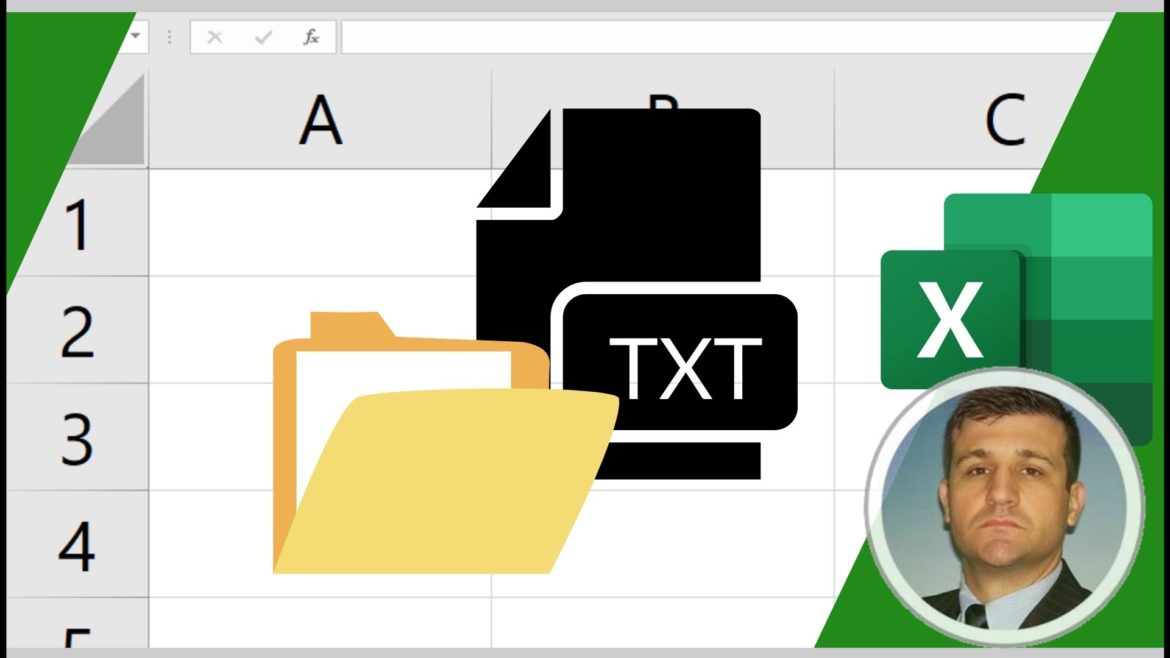Veja neste artigo como criar arquivos de texto no Excel utilizando o bloco de notas para salvar as informações conforme padrão.
Quer praticar? Então baixe os arquivos e suportes utilizados nos nossos artigos e planilhas grátis (como criar arquivos de texto no Excel): Download arquivos suporte.
Geralmente os usuários procuram saber como abrir arquivos de texto, mas em outros casos é importante saber como criar um arquivo de texto do zero.
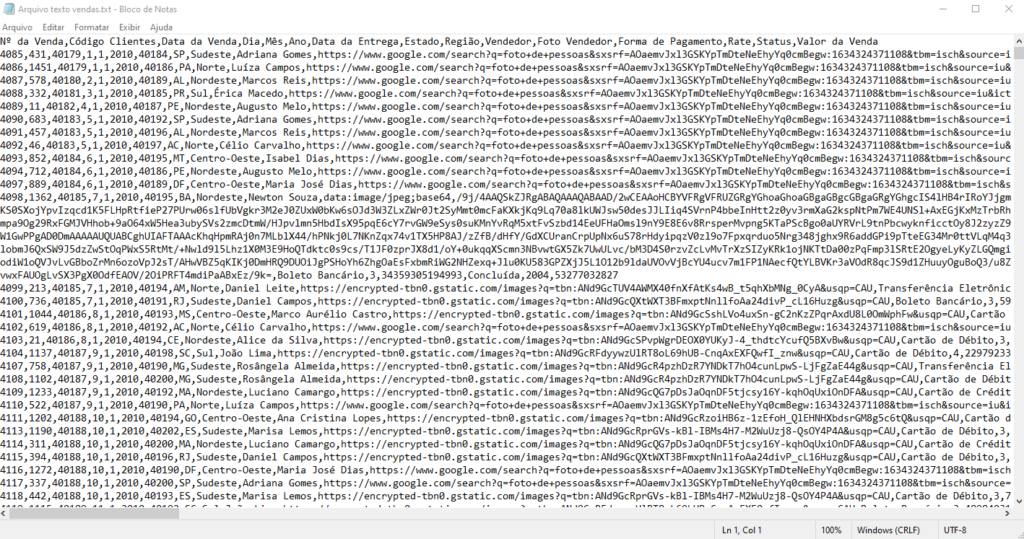
Premissas do arquivo de texto
Os arquivos de texto são feitos pelo bloco de notas ou pela extensão csv.
Um arquivo texto nada mais é do que a cópia exata das informações originais, porém no lugar dos espaços devem existir os delimitadores.
O delimitador é geralmente a vírgula, mas pode ser um espaço, ponto e vírgula e outros caracteres de texto.
Arquivo de texto pelo bloco de notas
Neste artigo vou criar um arquivo de texto pelo bloco de notas, pois é uma maneira simples utilizando comando padrão do Windows.
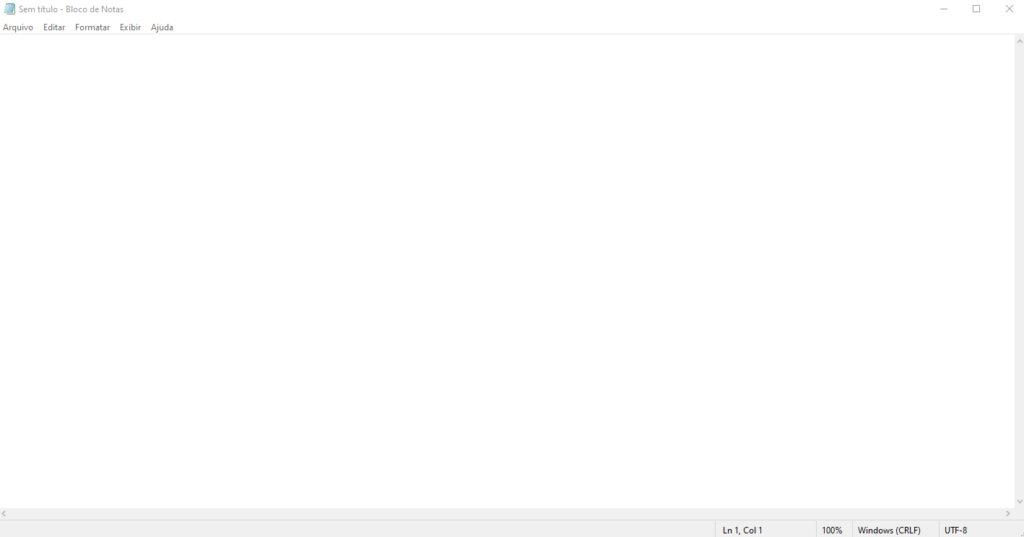
A função do bloco de notas é simples, pois basta colar os dados prontos e então salvar o arquivo no dispositivo.
Preparação dos dados
Para preparar os dados vou utilizar o Excel, pois preciso concatenar várias colunas separando as informações por vírgulas.
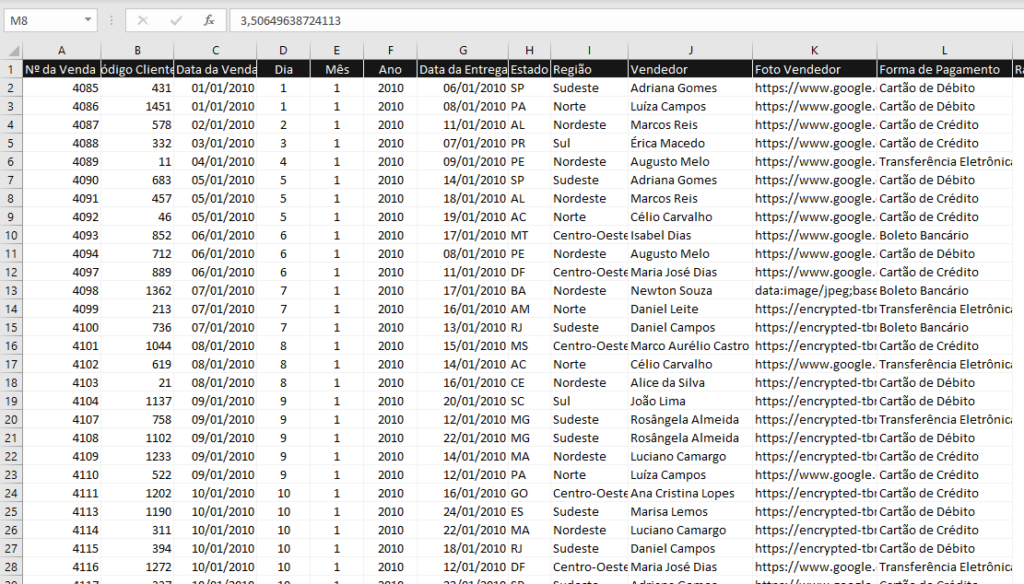
A lógica é simples, pois escolho uma nova coluna, e então concateno todas as colunas da base utilizando a vírgula como separador.
Este processo pode ser feito pela função concatenar, mas prefiro concatenar manualmente com o uso do &.
O & concatena textos e caracteres no Excel, mas é importante observar que ao utilizar textos e caracteres é necessário utilizar as aspas.
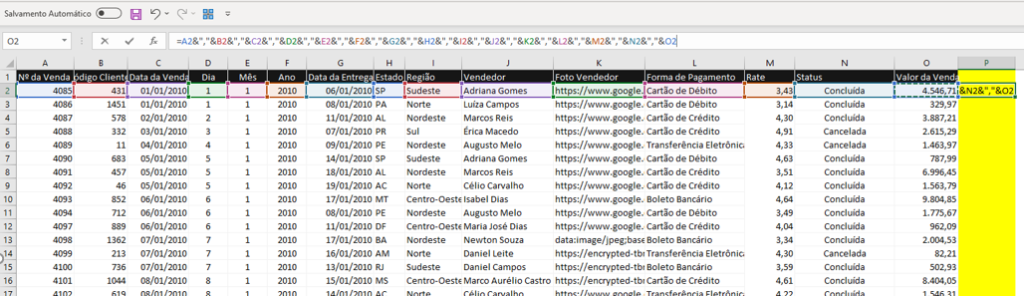
Depois de concatenar todas as colunas copie a fórmula para todas as linhas da base, e então teremos uma única coluna com os dados sem espaço e separados por vírgula.
Preparar o bloco de notas
Os dados estão praticamente prontos, mas ainda falta levar para o bloco de notas, e então salvar corretamente.
Volto para o arquivo do Excel, mato a fórmula da nova coluna agrupada e apago todas as outras colunas.
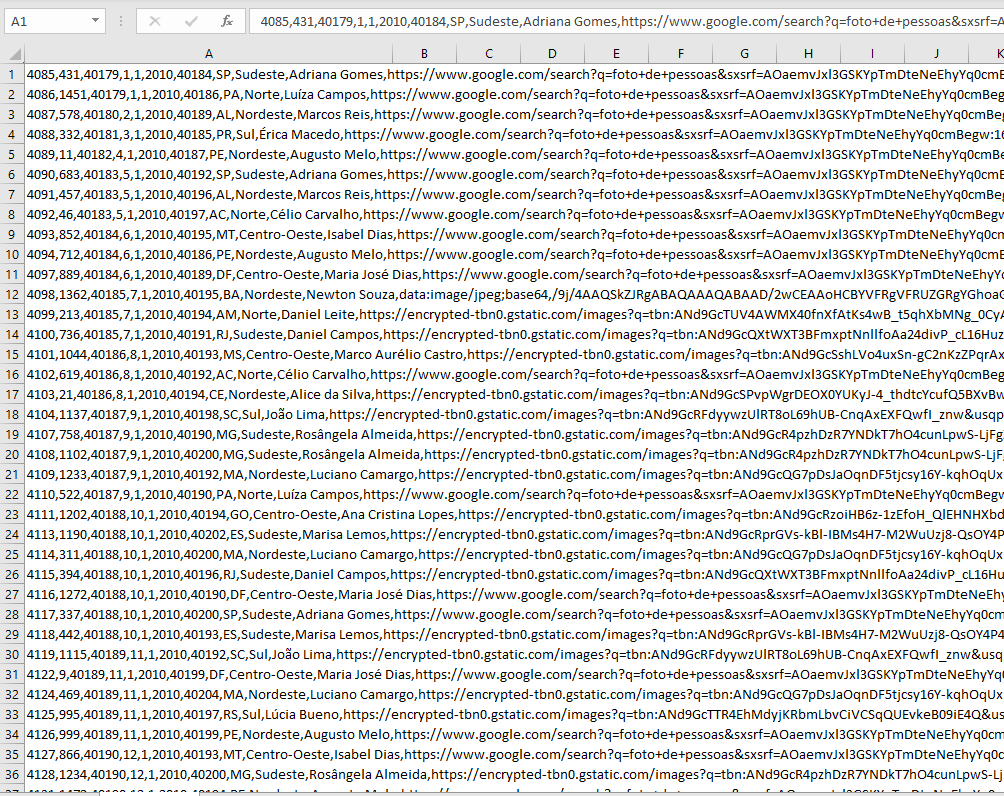
Agora todos os dados estão na primeira coluna da planilha, mas ainda precisamos levar para o bloco de notas.
O próximo passo é selecionar todos os dados da primeira coluna da planilha, copiar, e então colar no bloco de notas vazio.

Agora nosso arquivo de texto está quase pronto, pois basta salvar o bloco de notas em local desejado do dispositivo.
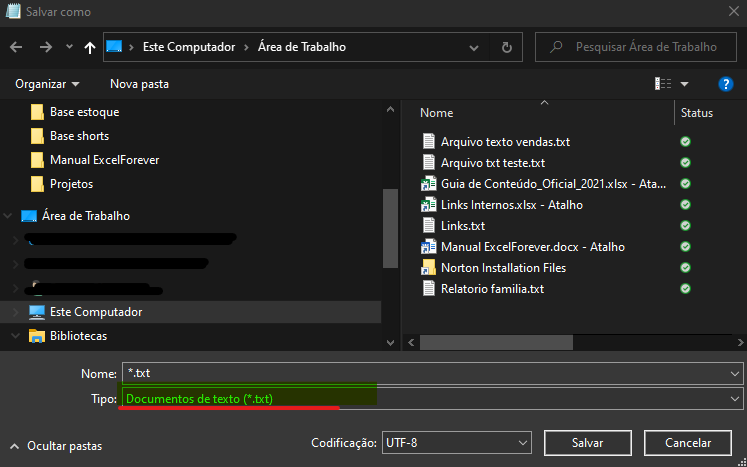
A extensão do arquivo deve ser em txt, pois do contrário não estará correto.
Quer praticar? Então baixe os arquivos e suportes utilizados nos nossos artigos e planilhas grátis (como criar arquivos de texto no Excel): Download arquivos suporte.
Ainda tem dúvidas de como criar arquivos de texto no Excel? Então veja como fazer passo a passo pelo nosso vídeo no Youtube:
Artigos recentes
- Nova Planilha do Bolão do Brasileirão 2025
- Nova Planilha Controle Financeiro Familiar 2025
- COMO TRANSFORMAR HORA EM HORA DECIMAIS NO EXCEL
- Dream Lab no Canva: Sua Imaginação Transformada em Imagens
- COMO BAIXAR O POWERBI

Empreendedor digital e especialista em finanças e controladoria